Apples Notizen-App für iOS hat in iOS 8 eine Erweiterung bekommen. Die neue Funktion erlaubt es Nutzer Fotos und Bilder in die Notizen-App einzufügen.
Hierfür öffnen Sie zunächst die Notizen-App Ihres iPhones oder iPads. Anschließend beginnen Sie eine neue Notiz. Alternativ können Sie auch eine bereits bestehende Notiz bearbeiten. Dort drücken Sie für knapp zwei Sekunden an eine Stelle in das Textfeld. Dabei ist es irrelevant, ob die Notiz bereits einen Text enthält oder nicht. Nun öffnet sich ein Menü. Das Menü zeigt ganz rechts die Option „Foto einfügen“ an. Tippen Sie auf diesen Menüpunkt und iOS 8 öffnet die Fotos-App Ihres iPhones oder iPads. Sie können in der Fotos-App nun jedes beliebige Bild auswählen, das Sie dort abgelegt haben.
Tippen Sie auf ein Foto. Unterhalb des Bildes zeigt ihnen iOS 8 nun die Möglichkeit an, die Auswahl wieder abzubrechen oder das Foto in die Notizen-App einzufügen. Das Foto wird anschließend an der Stelle in die Fotos-App eingefügt, an der sich der Cursor befindet.
Weitere geniale Tipps und Tricks zu iOS 8 finden Sie in unserer cleveren Pocket Academy-App.
Zusammen mit der nächsten Betriebssystem-Version iOS 9 wird Apple die Funktionen der Notizen-App weiter ausbauen.
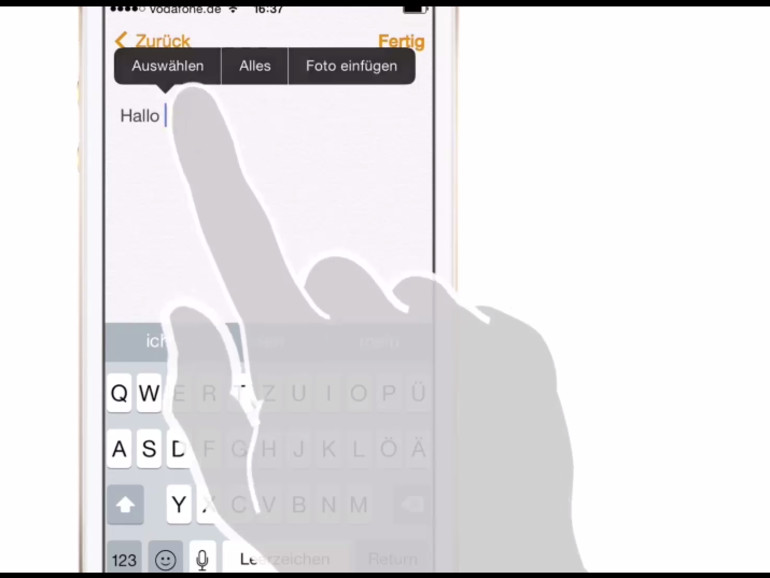
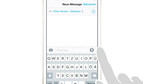

Diskutiere mit!
Hier kannst du den Artikel "iOS 8 Video-Tipp: Fotos in die Notizen-App einfügen – so geht's" kommentieren. Melde dich einfach mit deinem maclife.de-Account an oder fülle die unten stehenden Felder aus.
Die Kommentare für diesen Artikel sind geschlossen.